Sadržaj
Da biste stvorili preokrenuti ili zrcaljeni efekat s tekstom na Canvi, morate proći kroz proces u više koraka gdje prvo spremite svoj tekst kao PNG datoteku. Zatim možete otpremiti tu datoteku u projekat i okrenuti je ili preslikati jer služi kao grafički element umjesto tekstualnog okvira.
Ogledalo, ogledalo na zidu, pomozite mi da pronađem najbolju web stranicu za dizajn od svih! (U redu, izvinite zbog toga.) Moje ime je Kerry, i iako sam godinama u svijetu grafičkog dizajna i digitalne umjetnosti, uvijek je zabavno igrati se sa tradicionalnim strategijama dizajna kako bi ih učinio jedinstvenijima. Canva mi to omogućava bez mnogo truda!
U ovom postu ću objasniti korake za stvaranje preokrenutog ili zrcaljenog efekta s tekstom na platformi Canva. Ovo je super funkcija ako želite da postanete kreativni i manipulišete svojim dizajnom kako biste uključili neke zanimljive jukstapozicije.
Da li ste spremni da počnete i naučite kako da kreirate ovaj cool efekat? Divno - idemo!
Ključne riječi
- Iako možete preslikavati i okretati slike i druge grafičke elemente u Canvi, ne postoji dugme za jednostavno okretanje teksta na platformi.
- U da biste kreirali preokrenuti ili zrcaljeni efekat s tekstom u svojim projektima, prvo morate kreirati tekst u Canva i spremiti ga kao PNG datoteku.
- Možete prenijeti svoju spremljenu tekstualnu datoteku (PNG format) u svoj projekt i biti u mogućnosti da kreirate ogledaloefekat.
Dodavanje preokrenutog ili preokrenutog teksta na vaše platno
Iskreno se možda pitate zašto bi neko želio uključiti preokrenuti ili preokrenuti tekst u projekat, jer to ne bi učinilo tekst teško čitati?
Nisi u krivu ili jedina osoba koja je razmišljala o tom pitanju! (uključen i ja). Međutim, budući da se Canva koristi kao platforma za grafički dizajn, postoji mnogo kreatora koji traže nove i inovativne načine da odvoje svoje dizajne od drugih.
Upotreba ove tehnike može postovima dati svjež izgled ili omogućiti neke cool vizuale kada se upare sa slikama za poravnanje. To je još jedan alat koji umjetnicima i grafičkim dizajnerima daje priliku da se izraze kroz svoj rad i zadrže kreativnu kontrolu.
Pošto je ovo proces u više koraka, podijelit ću korake u dvije kategorije da bi ga malo lakše pratili.
Kako kreirati tekstualnu PNG datoteku za korištenje
Kao što sam ranije rekao, ne postoji dugme koje može automatski preslikati ili preokrenuti tekst na Canva u ovom trenutku. Prvi korak za dodavanje ovog efekta je kreiranje i spremanje tekstualne datoteke u PNG formatu kako bi se kasnije mogla učitati i uređivati.
Nema razloga za nervozu jer je to jednostavan proces, ali idemo korak po korak!
Slijedite ove korake da naučite kako kreirati tekstualnu PNG datoteku:
1. korak: Otvoritenovi projekat (ili postojeći na kojem radite).
Korak 2: Idite na lijevu stranu ekrana do okvira s alatima. Kliknite na dugme Tekst i odaberite veličinu i stil teksta koji želite dodati svom projektu.

Glavne opcije za dodavanje teksta spadaju u tri kategorije – Dodajte naslov , Dodajte podnaslov i Dodajte malo osnovnog teksta .

Također možete tražiti određene fontove ili stilove u polju za pretragu ispod kartice Tekst.

Korak 3: Kliknite na stil i kliknite na njega ili ga prevucite i ispustite na platno.
Korak 4: Dok je okvir za tekst istaknut, možete koristiti svoju tastaturu da unesete tekst koji želite da uključite. Ako ga slučajno poništite, dvaput kliknite na tekstualni okvir da uredite tekst unutar.

Druga opcija za dodavanje teksta vašem projektu je korištenje Kombinacija fontova . Ova lista sadrži unapred pripremljene opcije koje su malo bolje dizajnirane u odnosu na obične tekstualne okvire. Pomičite se i kliknite na stil ili ga prevucite i ispustite na platno.

Zapamtite da je svaka opcija u kombinacijama fontova koja ima malu krunicu dostupna samo ako imate premium pretplatnički račun.
Ovo je tekst koji sam kreirao za ovaj projekat:
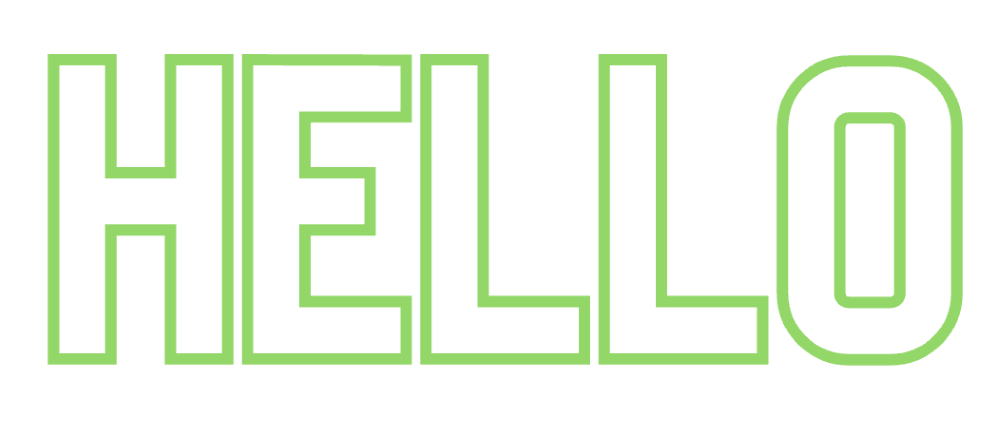
Korak 5: Kada uključite tekst koji ste želite koristiti u svom projektu,idite na dugme Dijeli u gornjem desnom dijelu ekrana. Kliknite na nju i pojavit će se padajući meni s opcijama za spremanje.
Korak 6: Kliknite na dugme Preuzmi i uvjerite se da spremate svoj tekst kao PNG slika sa prozirnom pozadinom . (Prozirna pozadina je dostupna samo sa onim Canva Pro i Premium računima.)

Ovu datoteku treba sačuvati na vaš uređaj dok idemo na sljedeći dio ovog procesa!
Kako kreirati zrcaljeni ili preokrenuti efekat s tekstom
Sada kada ste uspjeli kreirati i spremiti tekst koji želite koristiti kao PNG datoteku, spremni smo za drugi dio ovog procesa!
Slijedite ove korake da naučite kako učitati i preokrenuti ili preslikati svoj tekst:
Korak 1: Otvorite novo ili postojeće platno koje želite koristiti kao osnovu za tekst.
Korak 2: Na lijevoj strani alata pronađite i kliknite na dugme za otpremanje. Nakon što to učinite, moći ćete odabrati opciju koja kaže Prenesi datoteke i dodati svoju PNG tekstualnu datoteku koja je upravo sačuvana na vašem uređaju.

Korak 2: Kada otpremite tekstualnu datoteku, ona će se pojaviti kao grafički element ispod kartice Slike u odjeljku Prijenos. Kliknite na nju ili prevucite i ispustite tekstualnu grafiku na svoje platno.

Korak 3: Kliknite na svoj tekstualni element kako biste bili sigurni da jeoznačeno. Na vrhu platna će se pojaviti traka sa alatkama sa opcijama za uređivanje tog elementa.

Korak 4: Kliknite na dugme koje je označeno Okreni. Imat ćete opciju da okrenete tekst horizontalno ili vertikalno.

Kada kliknete okomito, slika će se okrenuti naopako.

Kada kliknete horizontalno, promijenit će se orijentacija teksta na lijevo ili desno.

Korak 5: Da biste zaista postigli taj zrcaljeni efekat, pobrinite se da imate originalnu tekstualnu grafiku, a zatim njenu kopiju sa preokrenutim efektom! (Možete dodati onoliko ovih fajlova koliko vam je potrebno jer će biti pohranjeni u folderu Uploads Image!)
Ako želite biti stvarno fensi, pokušajte prekriti ove tekstualne grafike preko ostale slike i dizajn!

Završna razmišljanja
Dodavanje zrcaljenog ili preokrenutog efekta na Canva projekat nije najlakši zadatak jer nema automatsko dugme za tekst, ipak je prilično jednostavna tehnika koja zaista može podići procese grafičkog dizajna. (I nije bilo previše teško naučiti, zar ne?)
U koje vrste projekata smatrate da je najbolje uključiti ovaj zrcaljeni efekat? Jeste li pronašli neke trikove ili savjete koje biste željeli podijeliti s drugima o ovoj temi? Komentirajte u odeljku ispod sa svojim doprinosima!

